Giống như trên máy tính, bất kỳ người dùng iPhone nào đều muốn thiết bị của mình là "bất khả xâm phạm" nhưng trong trường hợp bạn phải chia sẻ thiết bị của mình với những người dùng khác thì cách sau đây sẽ giúp bạn thiết lập các tính năng bảo mật để đảm bảo mọi dữ liệu trên iPhone vẫn an toàn.
Sử dụng tính năng Passcode Lock
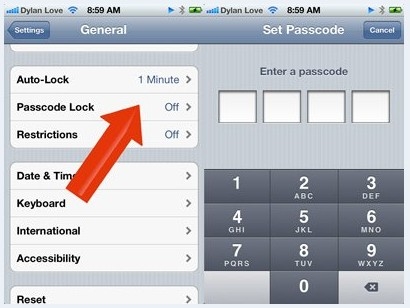
Đây là cách đơn giản nhất để người dùng bảo vệ dữ liệu cũng như thông tin cá nhân trên iPhone. Để kích hoạt tính năng này, từ màn hình Home bạn truy cập vào menu Settings> General>Passcode Lock. Sau đó bấm nút Turn Passcode On trong cửa sổ mới, rồi nhập mật khẩu bảo mật gồm 4 số vào khung Enter a passcode để áp dụng. Bạn thậm chí có thể kích hoạt tùy chọn Erase Data để xóa bỏ toàn bộ thông tin nếu có người nào đó nhập mật mã sai 10 lần.
Sử dụng một mật khẩu bao gồm cả chữ và số
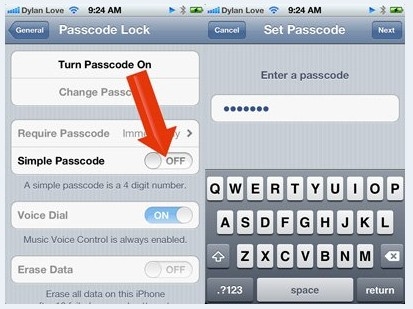
Trong trường hợp bạn muốn mật khẩu bảo mật của bạn bao gồm cả chữ và số mà không phải là những con số như ở trên thì bạn chuyển tùy chọn Simple Passcode từ ON sang OFF trong menu Passcode Lock, sau đó bấm nút Turn Passcode On để sử dụng mật khẩu bảo mật bao gồm cả số và các ký hiệu. Như vậy mật mã của bạn sẽ phức tạp hơn và khó tìm được hơn.
Xóa lịch sử trình duyệt của bạn
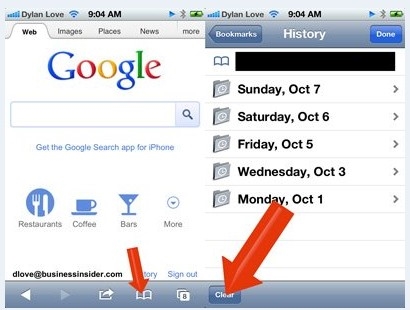
Nếu bạn sử dụng trình duyệt web trên điện thoại của mình để thực hiện các giao dịch thương mại như chuyển khoản, mua hàng, trao đổi thư điện tử mang tính chất quan trọng thì khi chia sẻ điện thoại của mình với một ai đó, bạn cần phải xóa lịch sử trình duyệt của bạn bên trong Safari bằng cách bấm vào biểu tượng Bookmarks, điều hướng đến mục History và sau đó nhấn vào nút Clear ở góc dưới cùng bên trái.
Xoá cookie và lịch sử trình duyệt
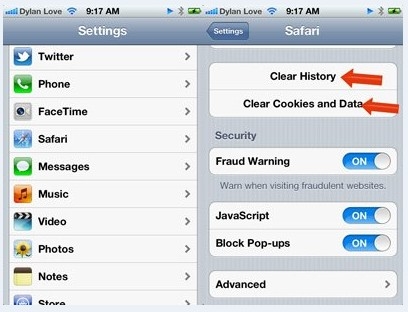
Có một cách khác để xóa lịch sử duyệt web của bạn cũng như xóa toàn bộ cookies và dữ liệu duyệt web để lại trên Safari. Từ màn hình Home, bạn truy cập vào menu Settings>Safari. Sau đó bấm nút Clear History để xóa toàn bộ lịch sử duyệt web và nút Clear Cookies and Data ngay phía dưới để xóa toàn bộ cookie và dữ liệu duyệt web để lại.
Kích hoạt tính năng duyệt web riêng tư
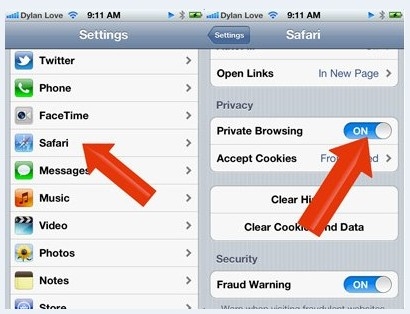
Thay vì xóa lịch sử duyệt web, cookie và dữ liệu duyệt web thủ công, bạn có thể kích hoạt tính năng duyệt web riêng tư (Private Browsing) của Safari và như vậy Safari sẽ không lưu lịch sử, tìm kiếm, tập tin cookie, hoặc dữ liệu mẫu. Từ màn hình Home bạn truy cập vào menu Settings> Safari. Sau đó kích hoạt tùy chọn Private Browsing từ trạng thái OFF sang trạng thái ON phía dưới khung Privacy.
Sử dụng trình duyệt web với nhiều tùy chọn riêng tư hơn so với Safari
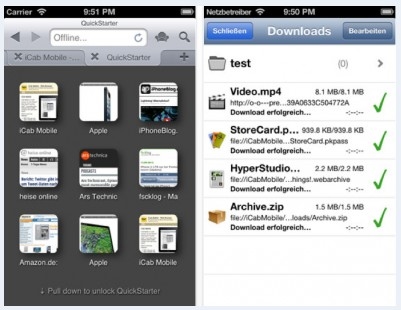
Mặc dù trong Safari, bạn hoàn toàn có thể duy trì sự riêng tư khi duyệt web, nhưng nếu bạn muốn một số tùy chọn cao cấp hơn thì bạn có thể sử dụng trình duyệt web thay thế là iCab Mobile (Web Browser), có thể tải về tại địa chỉ: http://tinyurl.com/cgf2gy5. Với ứng dụng này bạn có thể cấu hình để iCab Mobile tự động xóa lịch sử và cookie mỗi khi bạn đóng ứng dụng, và thậm chí bạn có thể bảo vệ toàn bộ ứng dụng bằng mật khẩu. Phiên bản trình duyệt Chrome của Google cho iPhone cũng được tích hợp chế độ ẩn danh và tính năng duyệt riêng tư.
 Công nghệ
Công nghệ  Windows
Windows  iPhone
iPhone  Android
Android  Làng CN
Làng CN  Khoa học
Khoa học  Ứng dụng
Ứng dụng  Học CNTT
Học CNTT  Game
Game  Download
Download  Tiện ích
Tiện ích 

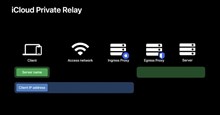
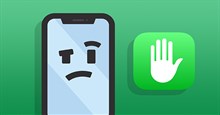
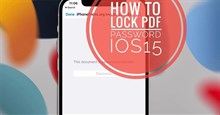
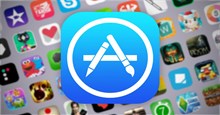



 Linux
Linux  Đồng hồ thông minh
Đồng hồ thông minh  Chụp ảnh - Quay phim
Chụp ảnh - Quay phim  macOS
macOS  Phần cứng
Phần cứng  Thủ thuật SEO
Thủ thuật SEO  Kiến thức cơ bản
Kiến thức cơ bản  Dịch vụ ngân hàng
Dịch vụ ngân hàng  Lập trình
Lập trình  Dịch vụ công trực tuyến
Dịch vụ công trực tuyến  Dịch vụ nhà mạng
Dịch vụ nhà mạng  Nhà thông minh
Nhà thông minh  Ứng dụng văn phòng
Ứng dụng văn phòng  Tải game
Tải game  Tiện ích hệ thống
Tiện ích hệ thống  Ảnh, đồ họa
Ảnh, đồ họa  Internet
Internet  Bảo mật, Antivirus
Bảo mật, Antivirus  Họp, học trực tuyến
Họp, học trực tuyến  Video, phim, nhạc
Video, phim, nhạc  Giao tiếp, liên lạc, hẹn hò
Giao tiếp, liên lạc, hẹn hò  Hỗ trợ học tập
Hỗ trợ học tập  Máy ảo
Máy ảo  Điện máy
Điện máy  Tivi
Tivi  Tủ lạnh
Tủ lạnh  Điều hòa
Điều hòa  Máy giặt
Máy giặt  Quạt các loại
Quạt các loại  Cuộc sống
Cuộc sống  Kỹ năng
Kỹ năng  Món ngon mỗi ngày
Món ngon mỗi ngày  Làm đẹp
Làm đẹp  Nuôi dạy con
Nuôi dạy con  Chăm sóc Nhà cửa
Chăm sóc Nhà cửa  Du lịch
Du lịch  Halloween
Halloween  Mẹo vặt
Mẹo vặt  Giáng sinh - Noel
Giáng sinh - Noel  Quà tặng
Quà tặng  Giải trí
Giải trí  Là gì?
Là gì?  Nhà đẹp
Nhà đẹp  TOP
TOP  Ô tô, Xe máy
Ô tô, Xe máy  Giấy phép lái xe
Giấy phép lái xe  Tấn công mạng
Tấn công mạng  Chuyện công nghệ
Chuyện công nghệ  Công nghệ mới
Công nghệ mới  Trí tuệ nhân tạo (AI)
Trí tuệ nhân tạo (AI)  Anh tài công nghệ
Anh tài công nghệ  Bình luận công nghệ
Bình luận công nghệ  Quiz công nghệ
Quiz công nghệ  Microsoft Word 2016
Microsoft Word 2016  Microsoft Word 2013
Microsoft Word 2013  Microsoft Word 2007
Microsoft Word 2007  Microsoft Excel 2019
Microsoft Excel 2019  Microsoft Excel 2016
Microsoft Excel 2016  Microsoft PowerPoint 2019
Microsoft PowerPoint 2019  Google Sheets - Trang tính
Google Sheets - Trang tính  Code mẫu
Code mẫu  Photoshop CS6
Photoshop CS6  Photoshop CS5
Photoshop CS5  Lập trình Scratch
Lập trình Scratch  Bootstrap
Bootstrap